你可能已经知道,在终端里可以调用不同的解释器来执行你的程序,比如:
# 执行一段 shell 脚本
sh ./foo.sh
# 执行一段 node.js 代码
node ./bar.js
下一步你想做的可能是省略解释器,直接通过运行 ./foo.sh 或者 ./bar.js 来执行你的程序。想在命令行输入命令时省略解释器,你可以将它写入实际运行的程序中,比如 ./bar.js:
#!/usr/bin/env node
console.log('bar')
这段程序第一行由两部分组成,即 Shebang 和 解释器命令。Shebang 就是开头的 #!,它告诉系统调用后面声明的解释器,而我们需要调用的解释器是 node,执行 /usr/bin/env node 可以寻找到系统 $PATH 里第一个出现的 node 命令。
这样你便可以通过执行 ./bar.js 来执行这段程序了:
❯ chmod +x bar.js
❯ ./bar.js
第一行的 chmod +x bar.js 是让系统允许将文件 bar.js 直接作为一段程序运行。现在你可以成功看到期望的输出:
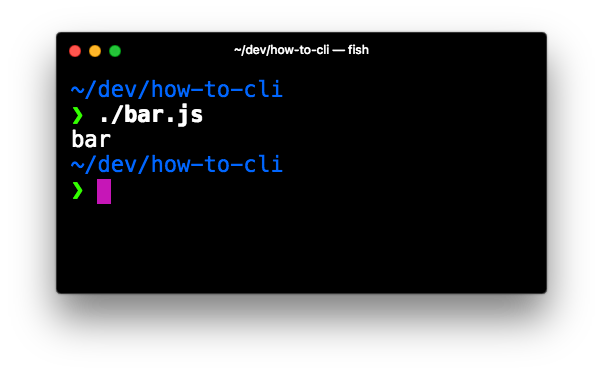
命令行参数
在网页应用里,我们依靠 URL 来获得展现页面内容所需要的参数,比如依靠路径 /user/egoist 来获取数据并渲染用户 egoist 的页面。而命令行程序所依靠的便是命令行参数。
以刚才的 bar.js 为例,假设你需要将 bar 字符串重复 n 次输出,而 n 是用户决定的,你会这样做:
#!/usr/bin/env node
const times = process.argv[2] || 1
console.log('bar'.repeat(times))
然后在终端可以看到期望的结果:
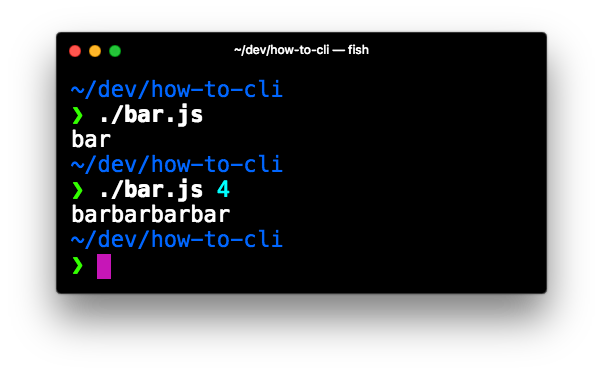
process.argv 是实际执行的命令参数列表(数组),比如运行 ./bar 4 实际执行的是 node ./bar 4,第一个参数是解释器命令 node,第二个是被执行的程序路径。而我们这里只需要第三个参数。
正如浏览器里的 URL 有相应的各种路由解析库一样,将 /user/egoist 解析成 { username: 'egoist' } 之类的,命令行参数当然也有,minimist 便是 node.js 社区里应用最多的一个:
const minimist = require('minimist')
// 大多数情况我们不需要关心 process.argv 的前两项
const argv = minimist(process.argv.slice(2))
console.log(argv)
使用不同的命令执行一下这段代码试试:
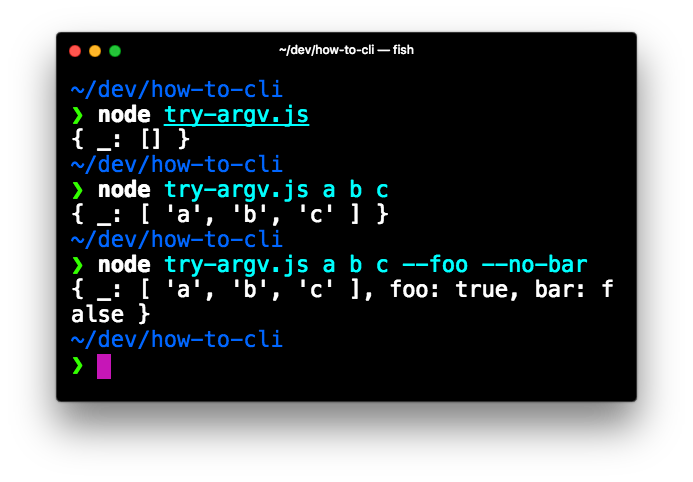
之后你便可以灵活地通过 argv 来判断如何输出用户期望的内容了。
命令行参数小贴士:
- 形如
--foo的叫做switch,也就是代表了一个布尔值foo: true,后面不加任何值。- 一般用
--no-foo来表示布尔值foo: false。
- 一般用
- 形如
--name egoist的叫做flag, 即后面要加值,比如字符串和数字。- 类似的写法是
--name=egoist,用=而不是空格来连接。
- 类似的写法是
- 只有一个连字符的一般用于其它 flag 的简写,比如用
-f作为--foo的简写,使用这两个之中任何一个的效果相同。连字符后面一般是单个字符,而一个连字符加多个字符其实相当于合并了多个简写,比如-xFd相当于-x -F -d。 - 某些命令行参数解释器支持用英文小数点
.连接的参数,比如:--foo.bar baz,解析之后对象foo的属性bar的值就是baz。
命令行程序框架
类似 web 开发,你当然可以完全从头写你的命令行程序,自己实现一个命令行参数解释器,然后自行判断如何根据参数返回结果。
不过这有点浪费时间且本末倒置,如果你就是想学习那些方面的内容,你可以那样干,否则如果你只是想为你的一个奇思妙实现一个命令行工具,那就有点得不偿失,不如直接使用现成的框架来加速达成你原本的目标。
框架干了哪些事
- 根据不同的命令[1]调用不同的模块。
- 自动生成帮助信息,比如执行
git --help显示的内容。 - 让整个程序更安全,比如指定 flag 哪些是必需的。
- 自动命令补全。
在这里我就不过多介绍框架了,毕竟只要了解原理就能举一反三,不过我还是推荐几个常用的,节省读者的时间:
- Meow: 简单的基于 minimist 的包装,没什么新功能。
- Commander.js: 功能齐全的框架,提供类似 git 的子命令系统,自动生成帮助信息等。
- CAC: 类似 Commander.js 但更轻巧、现代,支持插件。(我做的)
- Yargs: 功能强大的框架,但显得过于臃肿。
这里用 CAC 举个简单的例子,介绍一下如何使用:
// 假设把它放在 cli.js 里
const cli = require('cac')()
// 定义一个命令
cli.command('hi', '打招呼', input => {
console.log(`Hi ${input[0]}`)
})
// 开始解析 process.argv 并执行相应命令
cli.parse()
执行 ./cli.js 试试:
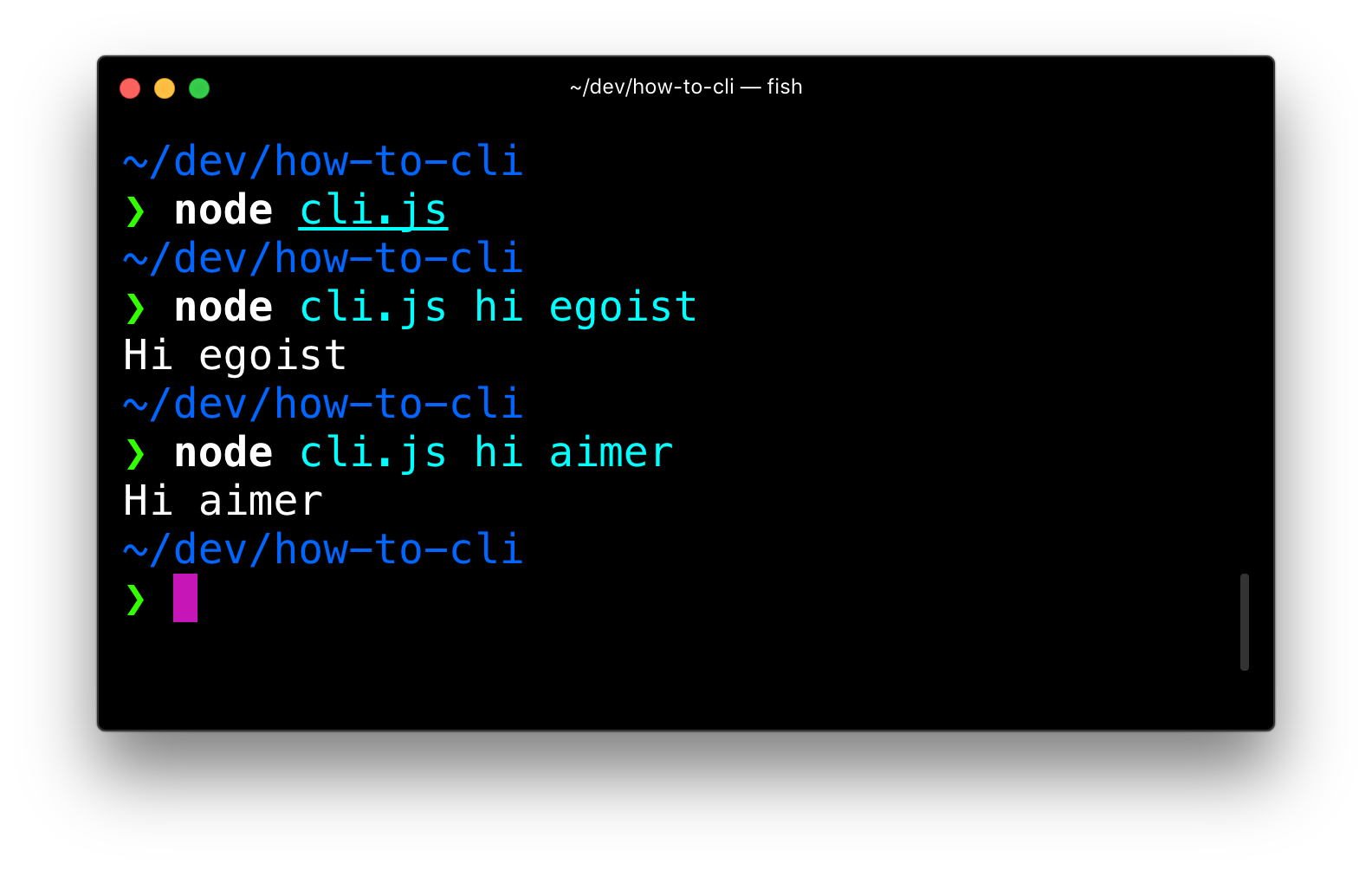
如你所见,这里只会在执行 hi 命令之后才会打招呼。
同时添加 --help flag 会打印出帮助信息:
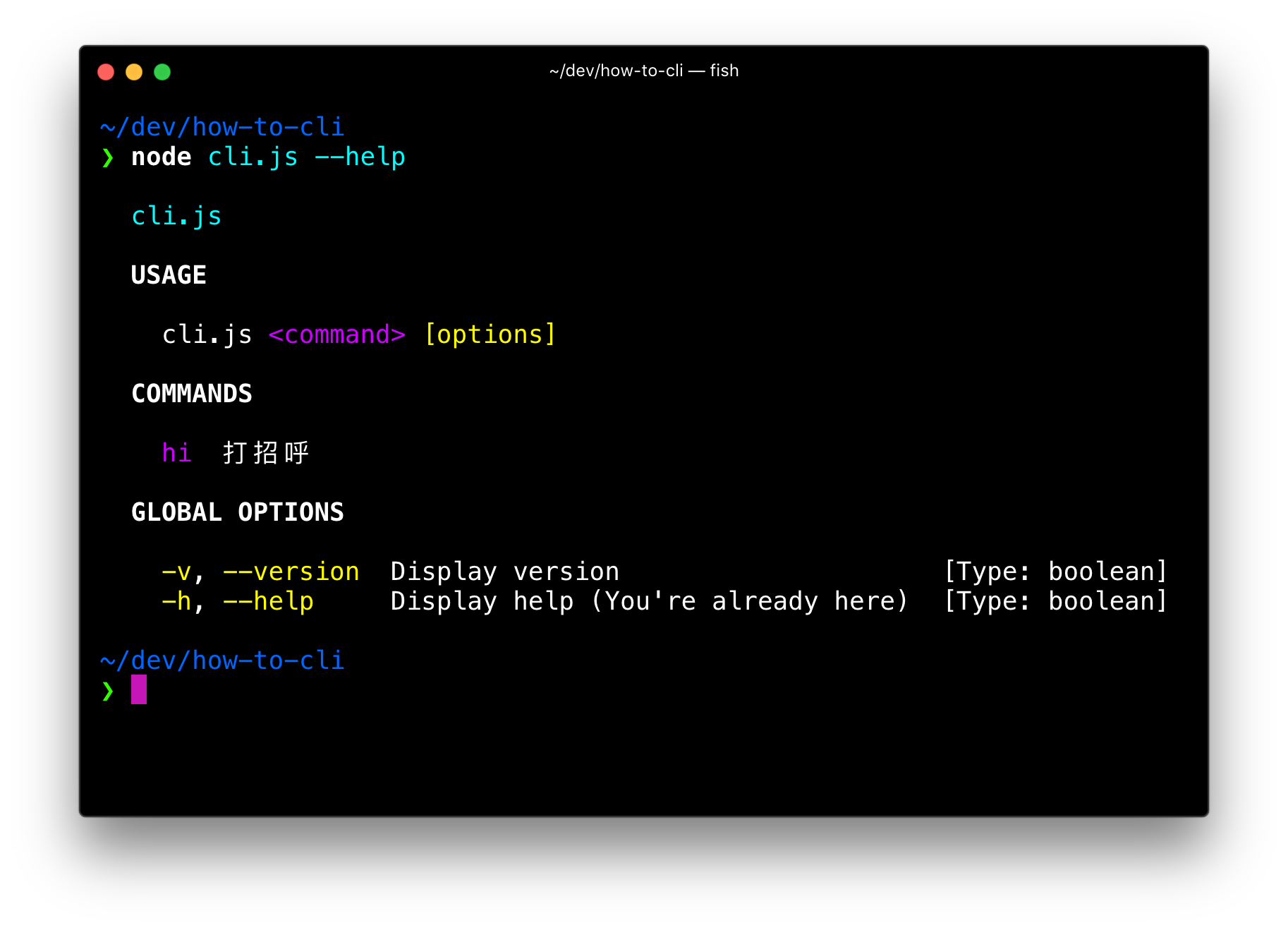
配置 package.json
要想让你的程序的可执行文件全局可用,你需要将其加入到系统 PATH 中,而 npm 简化了这一步骤:
{
"name": "my-cli",
"bin": "./cli.js"
}
在本地测试时执行 npm link 或者 npm i -g . 系统便有了 my-cli 命令。
这里通过配置 bin 让 npm 在安装程序的时候在 {prefix}/bin 目录创建一个符号链接指向 ./cli.js 的绝对路径。在不同的情况下这个
prefix 不同:
- 全局安装的模块(即
npm install -g)的prefix是执行npm prefix -g得到的路径。 - 否则将是当前目录里的
./node_modules/.bin。
- 这里的命令指程序中的命令,比如
git程序中有个命令叫log,你可以通过执行git log使用。 ↩